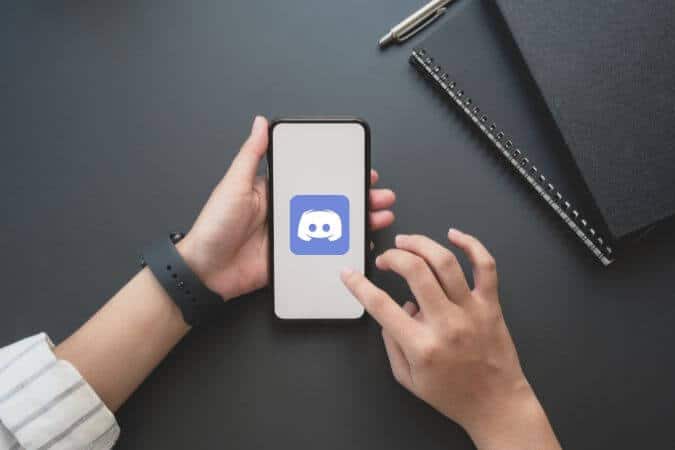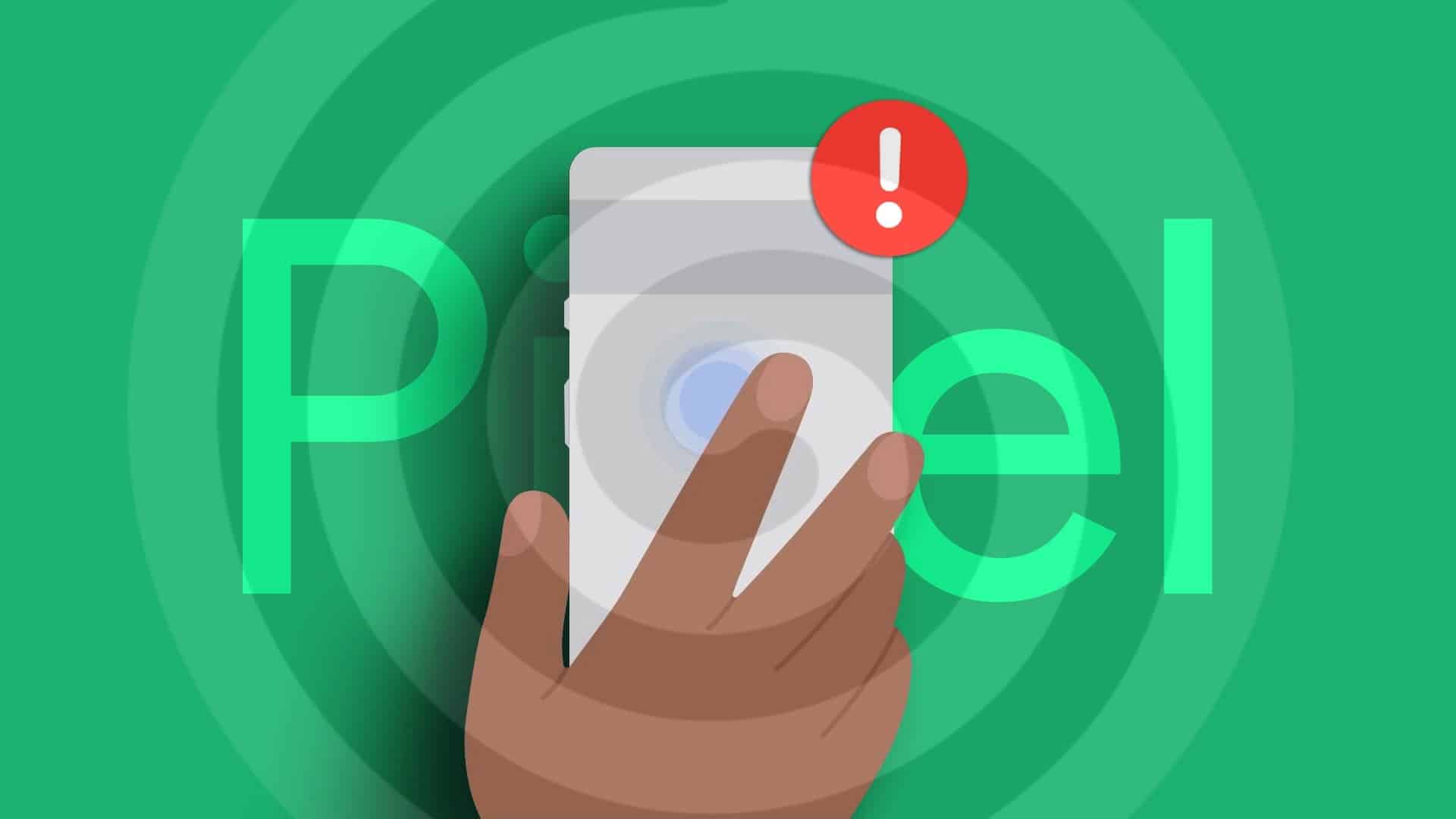Вы когда-нибудь открывали документ? Microsoft Word И вдруг обнаруживаете, что у вас нет прав на редактирование? Обычно это происходит, когда файл доступен только для чтения. Формат «только для чтения» включён в Microsoft Word Двумя способами:
- По умолчанию в вашей системе в качестве меры предосторожности для файлов, полученных из интернет-источника.
- Вручную тем, кто установил свой пароль.

В этом случае необходимо снять ограничение, прежде чем можно будет редактировать документ. Существует несколько способов снять ограничение «Только чтение» с документа Microsoft Word. В этой статье будут описаны первые три способа из следующих:
Включить редактирование для вновь загруженных файлов
Microsoft Word автоматически открывает файлы, загруженные из электронной почты, с общих дисков и других источников, в режиме защищённого просмотра. Таким образом, вы можете только просматривать содержимое документа. Однако редактировать его можно только с разрешения редактора.
Приведенные ниже шаги покажут вам, как включить редактирование для новых загруженных файлов:
Шаг 1: На вашем компьютере перейдите в Расположение файла который был загружен.
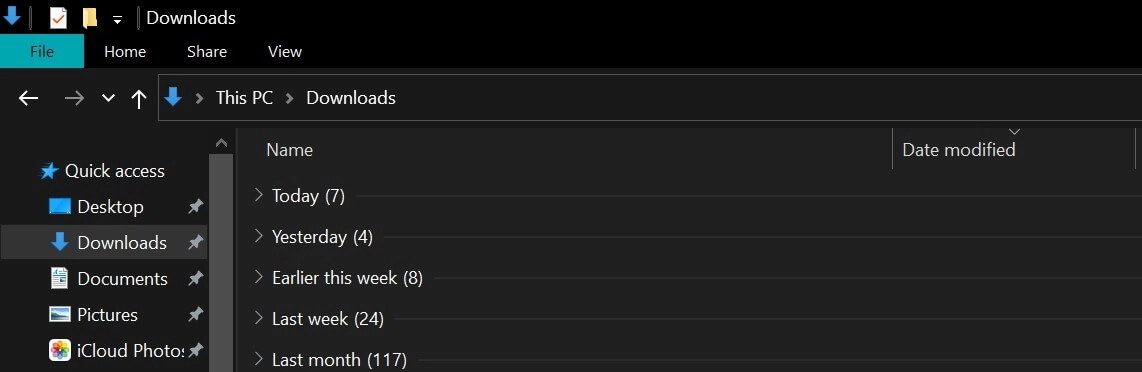
Шаг 2: Дважды щёлкните по файлу, чтобы открыть его. Также можно щёлкнуть правой кнопкой мыши. файл и выберите открыть.

Шаг 3: При открытии документа Word обратите внимание на жёлтый баннер в верхней части окна. Он сообщает: Логотип Что файл находится в Защищенный просмотр , и вам следует оставаться в этом представлении, если только вам не нужно редактировать документ.
Шаг 4: Нажмите «Включить редактирование» В конце логотипа.
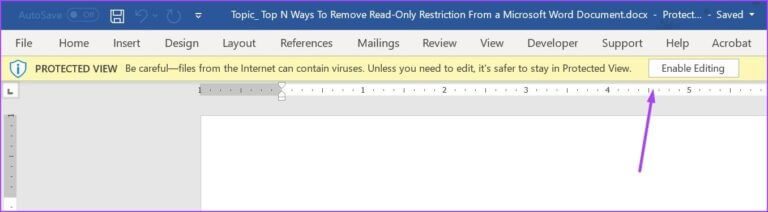
Шаг 5: Нажмите "спасти" Чтобы сохранить ваши настройки.
После этого документ больше не должен отображаться в формате «только для чтения», и вы сможете редактировать его содержимое.
Отключить защиту для файлов, защищенных паролем
Пользователи могут просматривать файлы только для чтения, а файлы с ограничениями на редактирование можно защитить паролем. Если у вас есть пароль к файлу, вот как его отключить.
Шаг 1: Нажмите стартовое меню , И введите Microsoft Word , И нажмите Enter начать Документ Word.
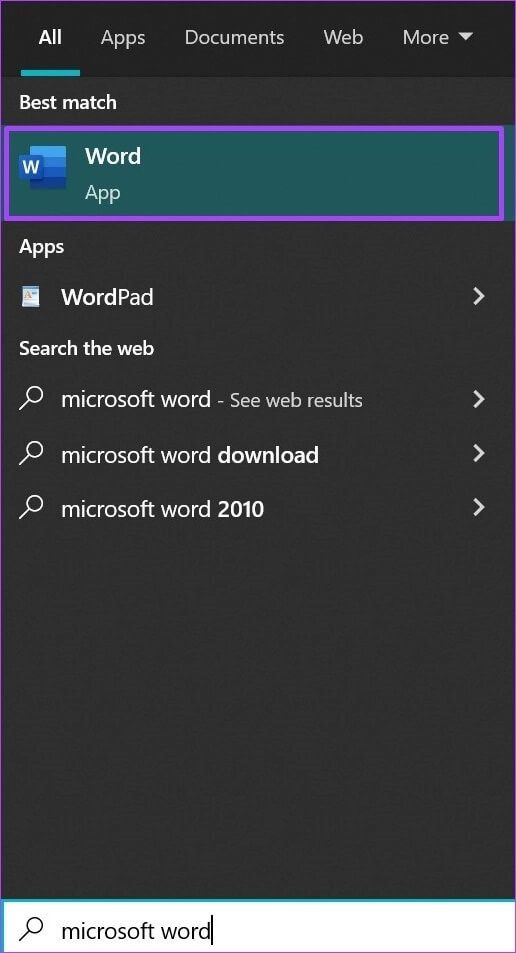
Шаг 2: Нажмите Вкладка «Обзор» На панели в верхней части экрана.
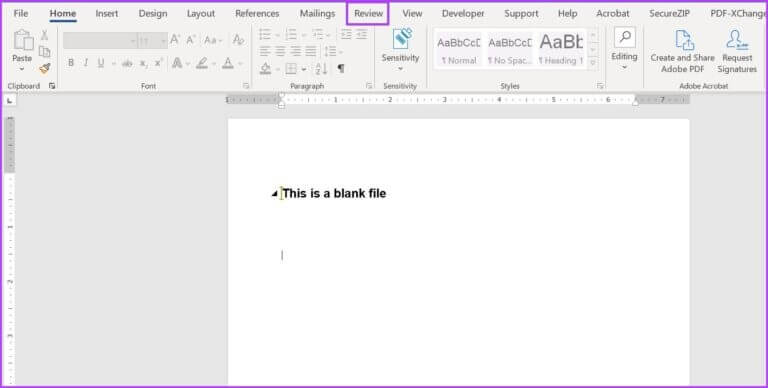
Шаг 3: Проверять Различные варианты и нажмите Выпадающее меню Под защитным вариантом.

Шаг 4: Нажмите Ограничение редактирования.
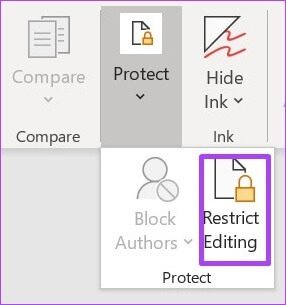
Шаг 5: Справа вы увидите панель. Окно Microsoft WordПерейдите в конец раздела и нажмите на Отключить защиту.
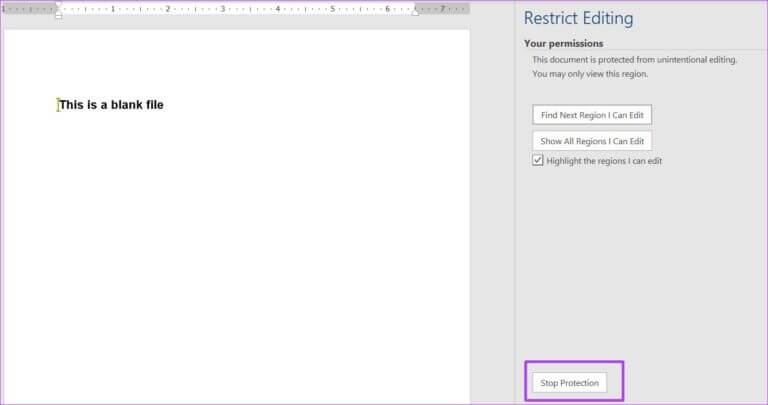
Шаг 6: если сделано Установить пароль Чтобы заранее ограничить редактирование, вам необходимо будет указать этот пароль, затем нажать "OK".
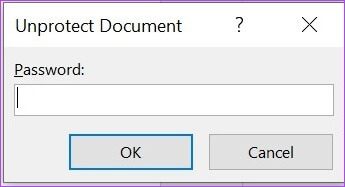
Шаг 7: Нажмите "спасти" Чтобы сохранить изменения.
Шаг 8: попробуй Редактировать документ Чтобы проверить, сработали ли ваши предыдущие действия.
Если у вас нет пароля к документу, вы можете попробовать скопировать содержимое документа и вставить его в новый файл.
Изменить свойства файла
Последний метод, который мы рассмотрим в этой статье, — это изменение свойств файла. Доступ «Только чтение» можно включить или отключить для документа Word в настройках свойств файла. Если ни один из описанных ранее методов не помог, попробуйте выполнить следующие действия для изменения свойств документа.
Шаг 1: Найдите Расположение документа Word на вашем компьютере с помощью Проводник.
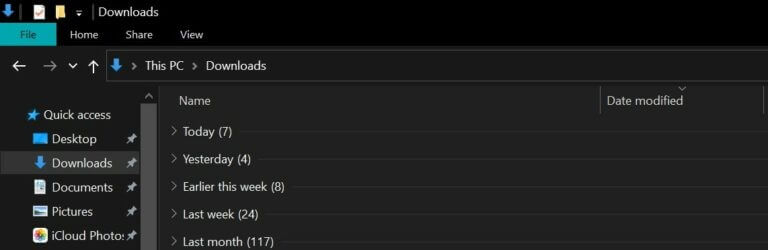
Чтобы выполнить следующие действия, убедитесь, что документ Word сохранён на вашем компьютере. Если документ сохранён на внешнем диске, перенесите его на компьютер.
Шаг 2: Щелкните правой кнопкой мыши Значок файла Открыть Список опцийЕсли вы используете компьютер с ОС Windows, выберите Характеристики. Однако, если вы используете Mac , нажмите на Свойства.
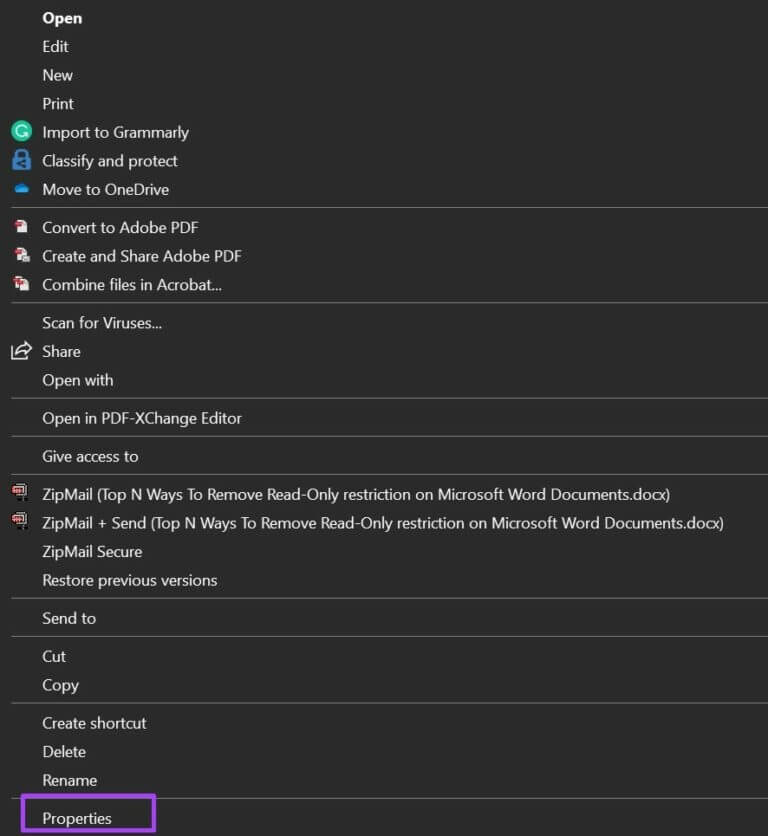
Шаг 3: Перейти к Раздел разрешений В Windows вы найдете это рядом с Функции.
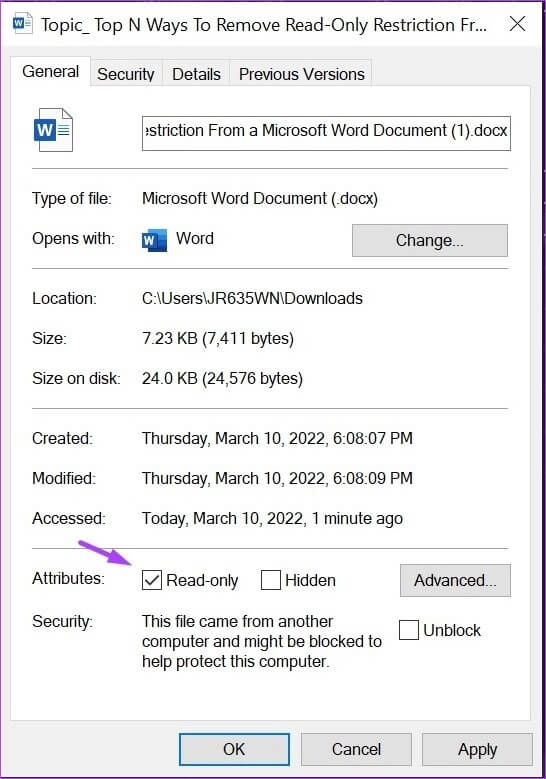
Шаг 4: отменить поставить галочку расположен рядом с Только для чтения чтобы отключить эту функцию.
Шаг 5: Нажмите "Заявка" до вступления изменений в силу.
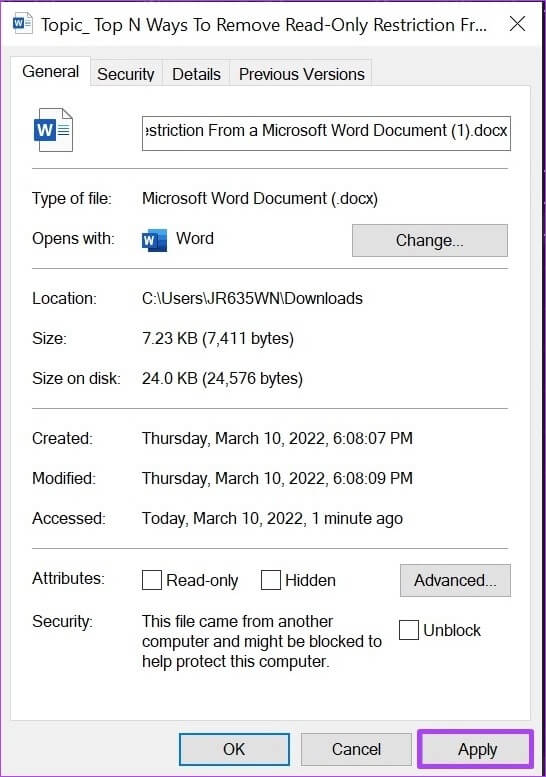
Шаг 6: Нажмите Кнопка ОК чтобы сохранить изменения.
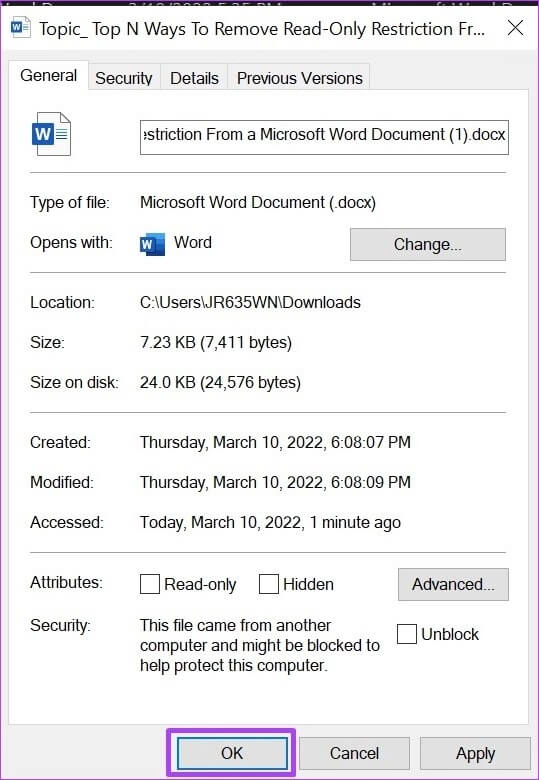
Шаг 7: Дважды щёлкните по документу, чтобы открыть его. Или щёлкните правой кнопкой мыши. документ и выберите открыть.

Шаг 8: попробуй Редактировать документ Чтобы проверить, работает ли это.
Части сайта документа Microsoft Word
Ограничение доступа «только для чтения» в Microsoft Word гарантирует, что все части документа будут недоступны для редактирования. Однако, если вы хотите заблокировать часть документа, вы можете использовать функцию Content Developer или функцию «Ограничить редактирование» в Word. Использование любой из этих функций гарантирует, что ограничения будут применяться только к определённым частям файла.